mac 怎么提高音频播放速度?在Mac上,有时我们可能需要加快音频文件的播放速度,比如加快听力材料的播放速度以提高效率,或者快速浏览录音文件等。幸运的是,Mac系统自带的音频播放器iTunes和QuickTime都提供了简单的方法来调整音频文件的播放速度。如果你使用iTunes来播放音频文件,可以通过以下步骤来提高播放速度:打开iTunes应用程序,选择要播放的音频文件,在播放窗口中点击菜单栏的“控制”(Control),然后选择“加快播放”(Fast Forward)选项,这样可以逐步加快音频的播放速度。如果你想要更快地加速播放,可以多次点击该选项直到达到满意的速度。很多小伙伴可能也听说过这个方法,不过等你操作的时候会发现实现起来非常困难。
那难道没有更为简单的方法帮助Mac用户来解决这个问题吗?下面小编将为大家分享一两个音频处理工具,能够又快又好的帮助我们提高音频的播放速度,那小伙伴们就赶紧来看详细的操作步骤吧,跟着操作学起来会更快哟。
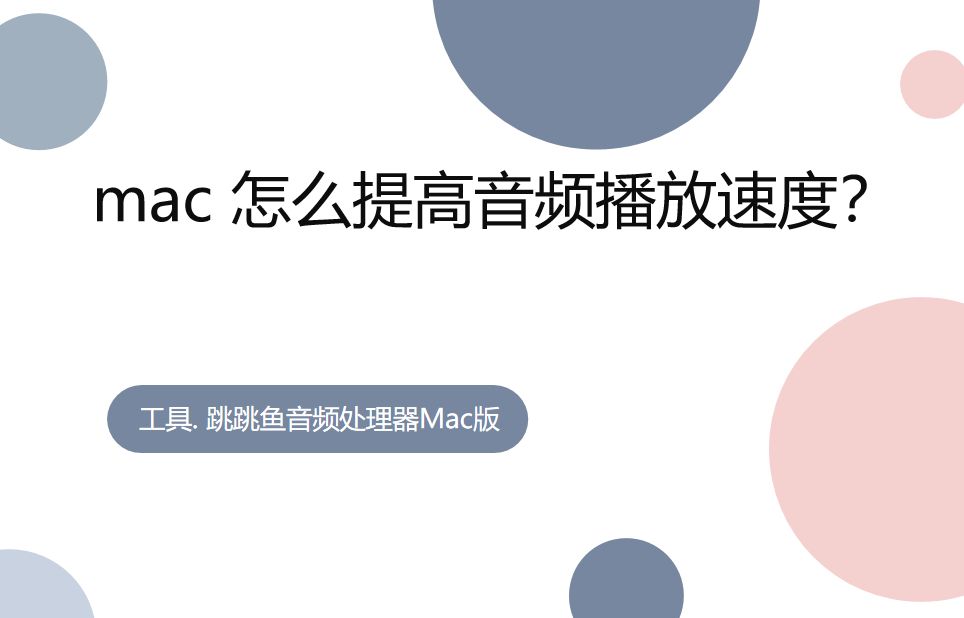
方法一:使用“跳跳鱼音频处理器Mac版”提高音频播放速度
步骤1,本次使用的“跳跳鱼音频处理器Mac版”就是一个包含音频变速功能的苹果电脑软件,下载好软件之后打开使用,并且对按照要求点击【音频变速】功能。
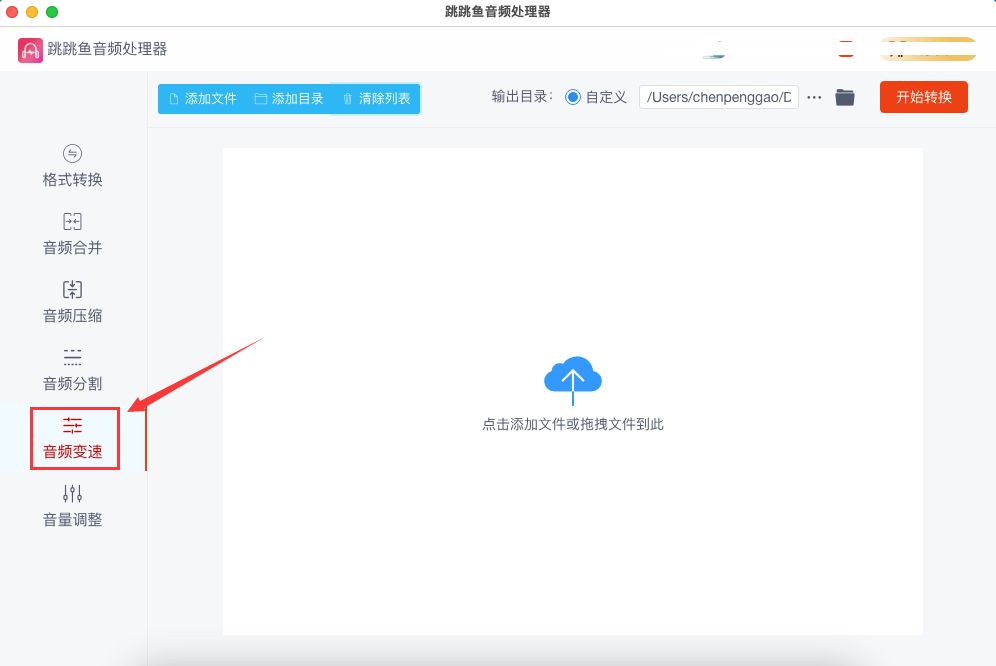
步骤2,准备好需要提高播放速度的音频文件,然后点击【添加文件】按钮并将音频文件上传到软件里。
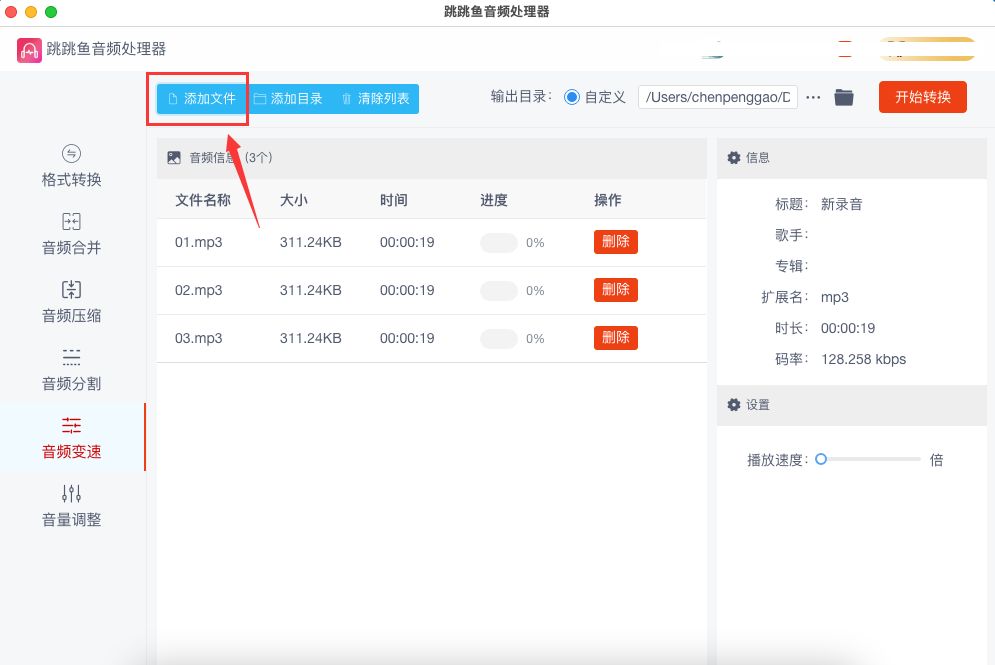
步骤3,在软件的右侧进行设置,如下图所示拖动播放速度右边的圆点向右滑动,就能起到提高速度的效果,最高可以提高两倍播放速度,大家按照自己的要求进行设置。

步骤4,设置完成后点击右上角红色按钮启动软件处理程序,完成处理后软件会自动打开输出文件夹,提高播放速度后的音频文件就保存在这里。

方法二:使用在线工具“audiowork”提高音频播放速度
步骤1,这里我们使用的“audiowork”是一个在线工具,所以不管是Mac系统电脑还是win系统电脑都可以使用它来进行操作。我们通过电脑浏览器将这个工具打开并使用,如下图所示我们需要点击导航栏上的“音频变速器”功能选项。
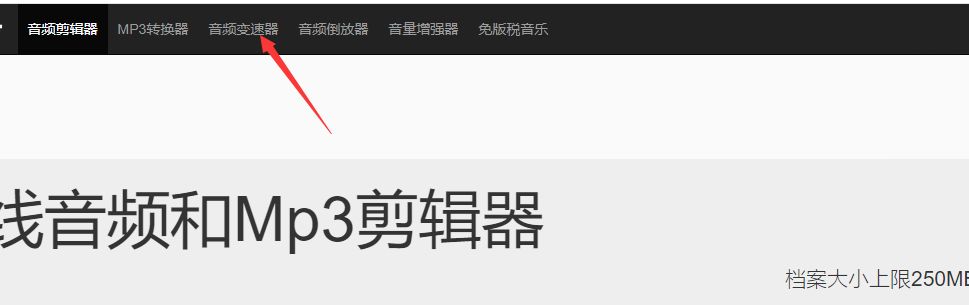
步骤2,点击“选择文件”白色按钮,将需要提高播放速度的音频文件上传到软件里面。
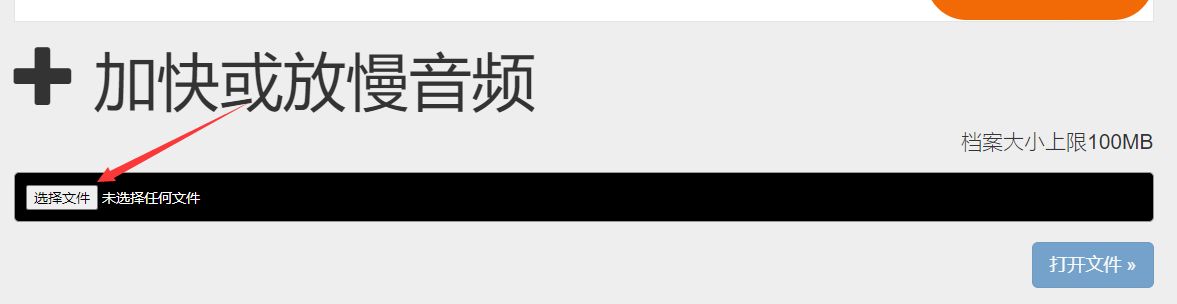
步骤3,设置音频需要放大的倍数,如下图所示将speed右边的绿色滑块向右移动就可以提高播放倍数了,单次最高可以提高三倍速度。设置完成后点击“改变速度”蓝色按钮就启动了,完成处理后我们记得在网站里面将提高播放速度后的音频文件下载到本地进行使用哦。

通过提高音频播放速度,您不仅可以更快地听完音频内容,还可以在有限的时间内获取更多信息。这对于处理学习材料、听取演讲、播客或音频书籍等内容时非常有用。上面小编就“mac 怎么提高音频播放速度?”问题给大家做出了完美的解答,通过这些简单的方法,你可以轻松地在Mac上提高音频文件的播放速度,以便更高效地处理各种音频内容。希望这些方法能帮助你更好地利用Mac来处理音频文件,并提升工作效率!大家觉得小编分享的方法是不是很不错呀,如果你还不会的话就在评论区进行留言咨询哦。
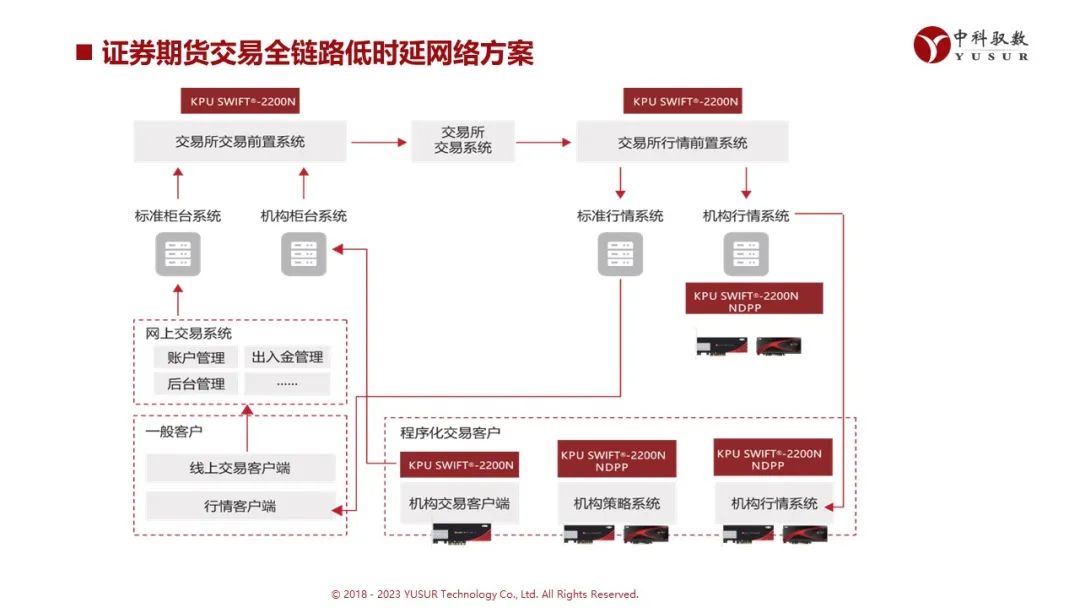
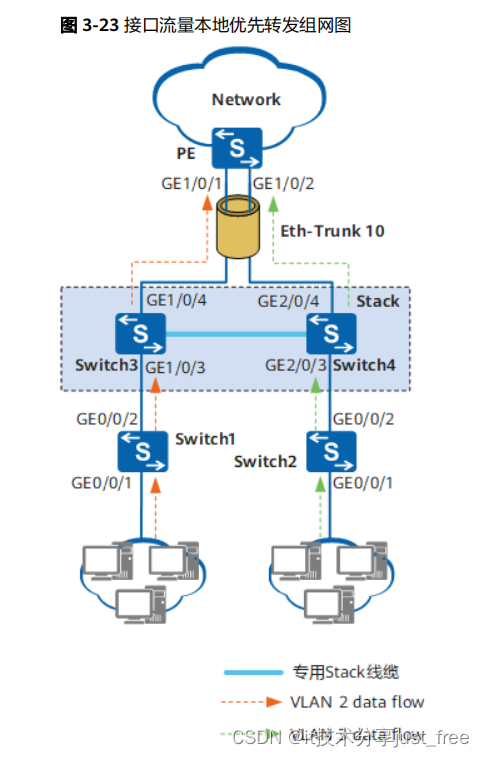





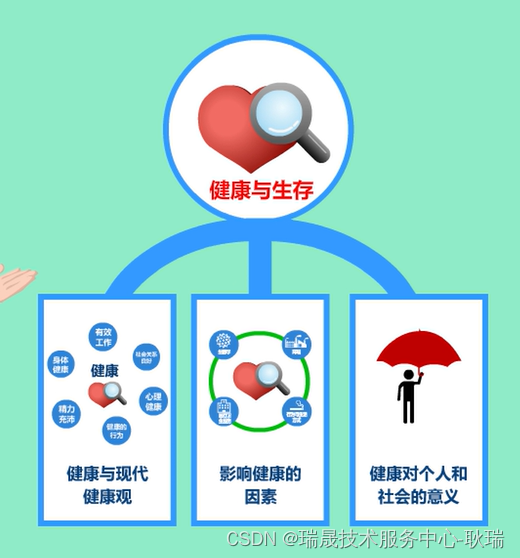
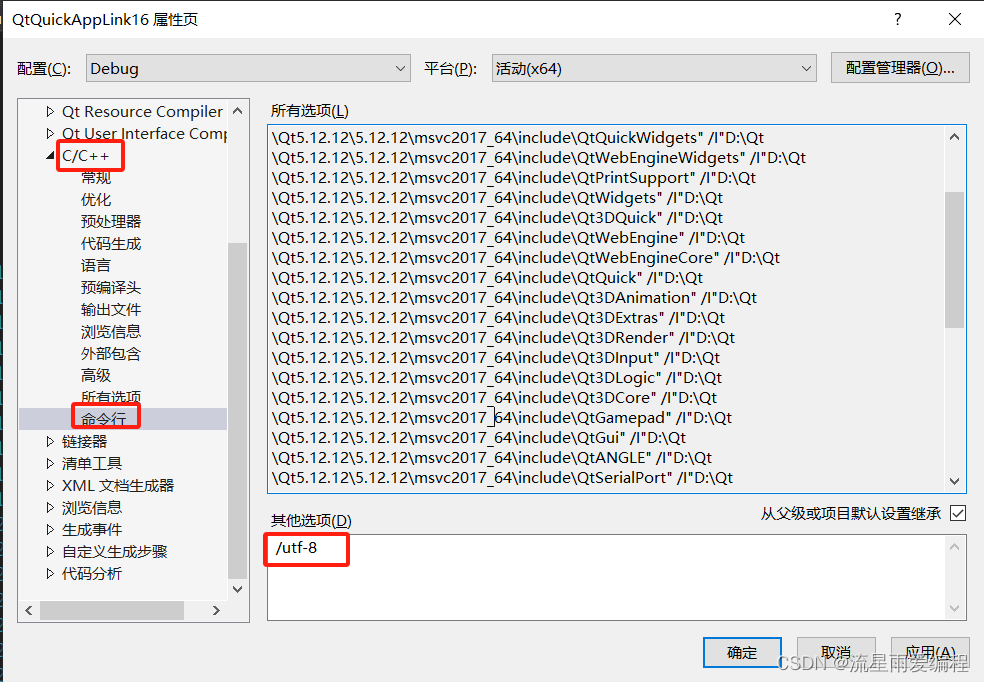


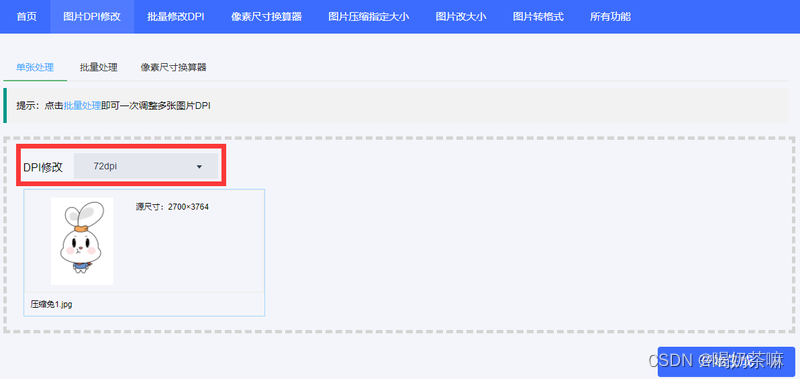


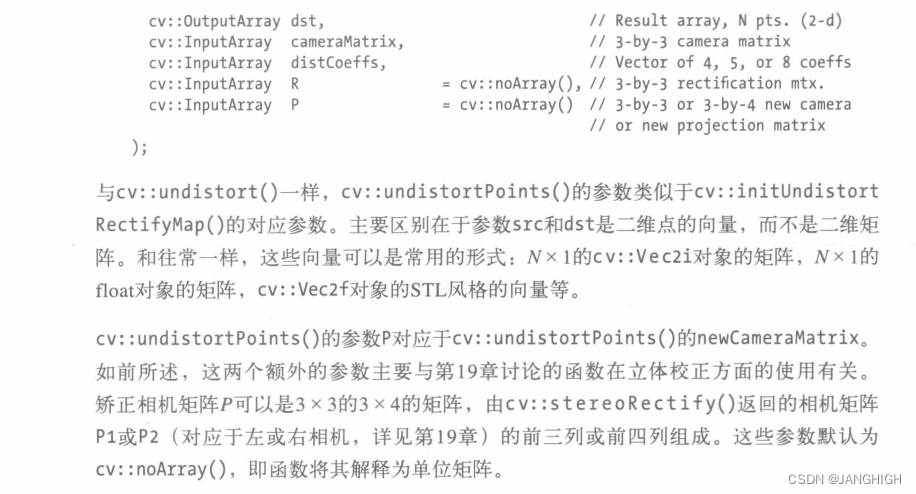
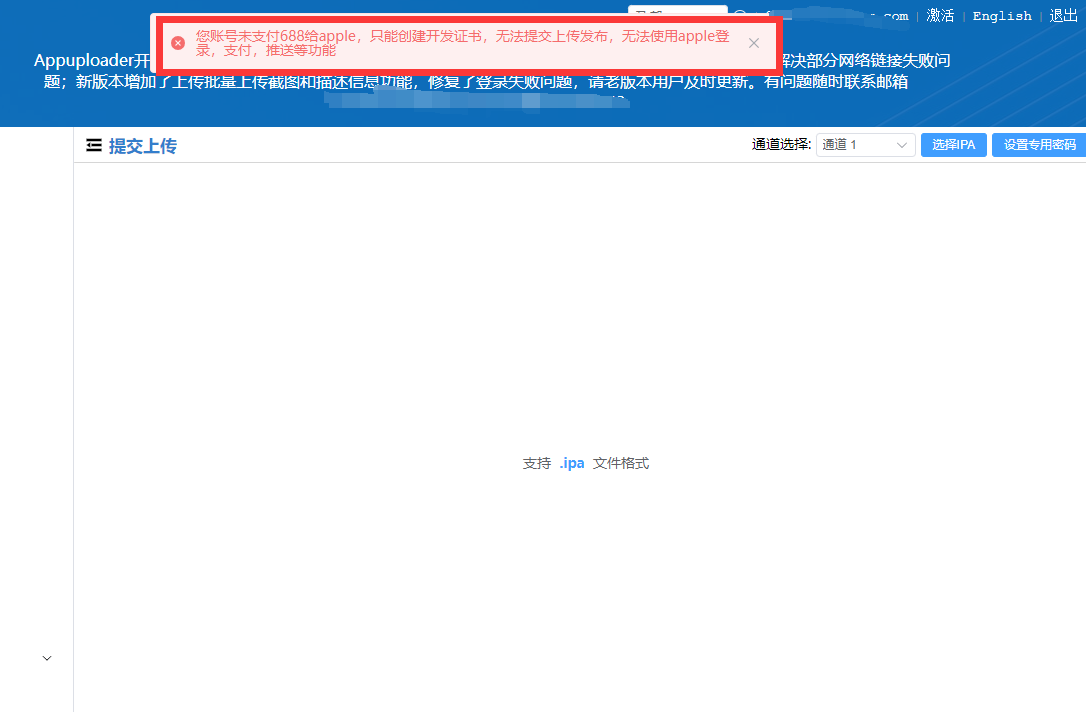
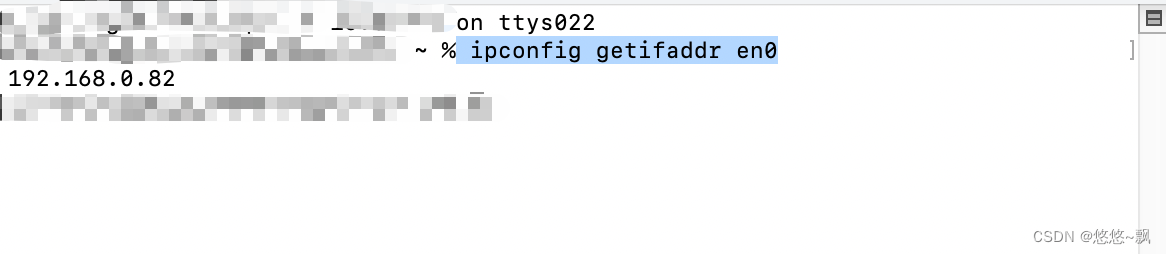

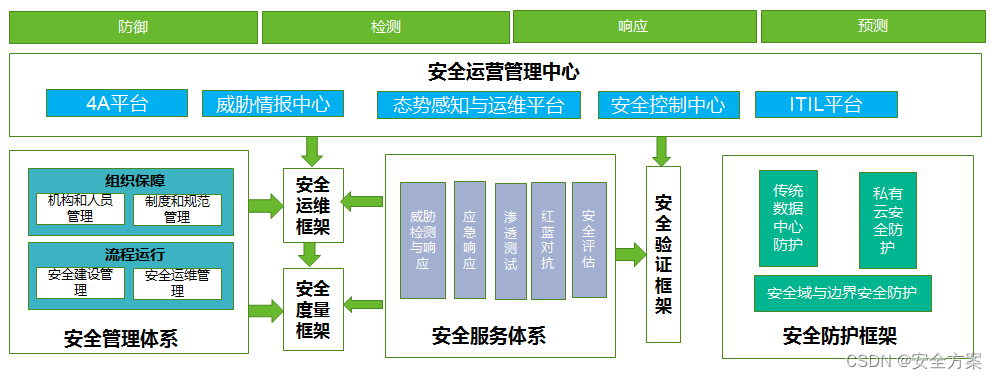
![[ruby on rails] ruby使用vscode做开发](https://img-blog.csdnimg.cn/direct/40aea98db16944baa4f5ba521698d97d.png)